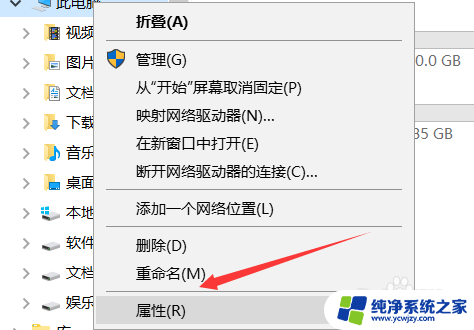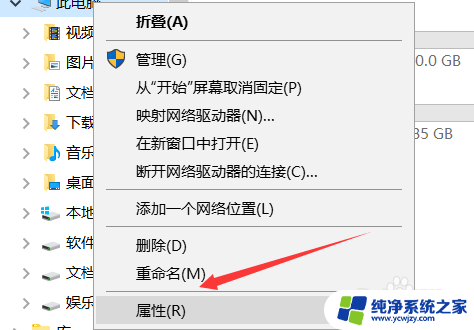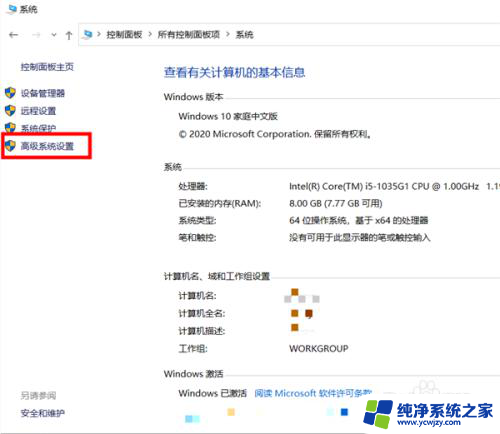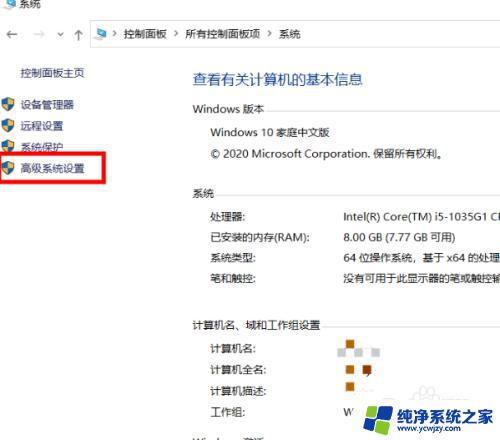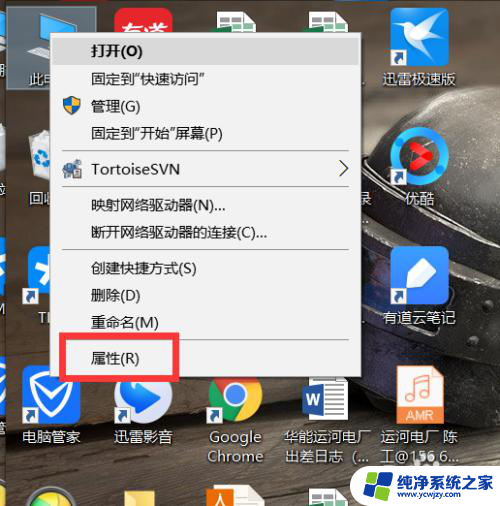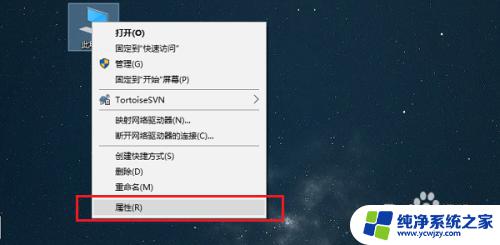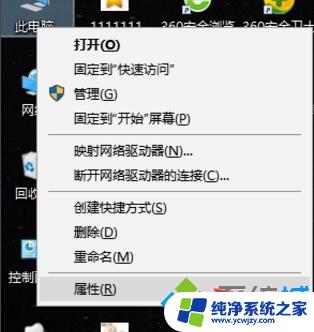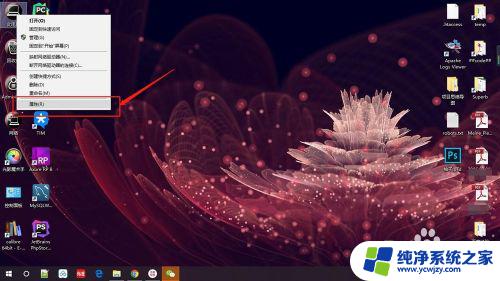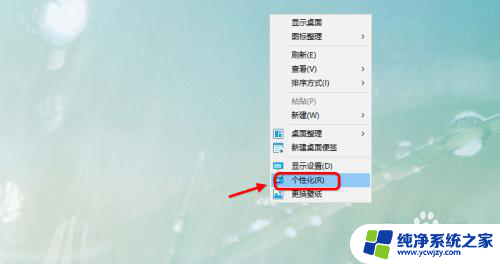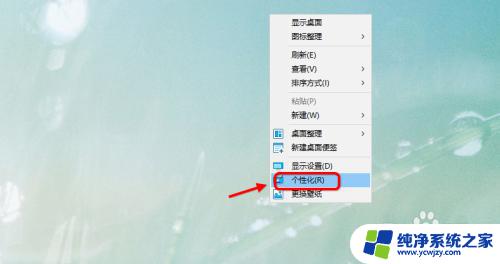win10添加系统保护 win10怎么设置数据执行保护
win10添加系统保护,随着科技的不断进步,计算机操作系统也在不断升级和改进,微软的Windows 10操作系统作为最新一代的操作系统,不仅具备了更加智能化的功能,还为用户提供了更加全面的系统保护措施。其中系统保护和数据执行保护是Windows 10操作系统中重要的安全功能之一。系统保护可以帮助用户恢复操作系统的稳定性,而数据执行保护则可以有效防止恶意软件对计算机系统的攻击。Win10如何添加系统保护,以及如何设置数据执行保护呢?在本文中我们将详细介绍这两个功能的操作方法,帮助用户充分利用Windows 10的安全保护功能,确保计算机系统的稳定和安全。
具体方法:
1.鼠标右击此电脑或者计算机的属性。
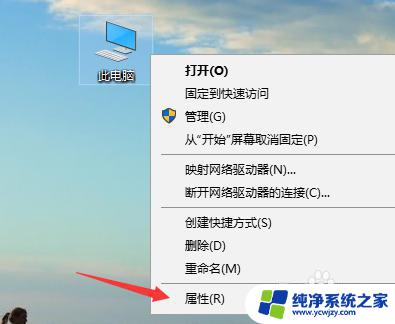
2.选择属性面板下的高级系统设置。
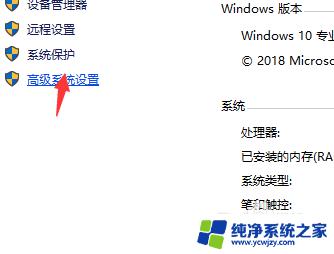
3.选择了高级系统设置之后我们依次点击性能===设置

4.选中性能设置之后下面有一个数据执行保护的选项。
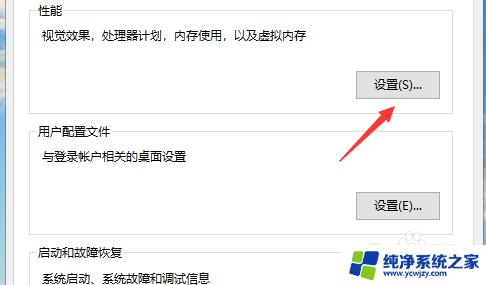
5.根据提示我们点击一下。
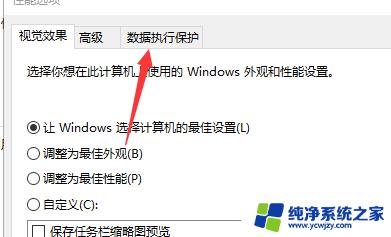
6.点击之后选择下面的为下面.....然后把需要保护的程序添加进来即可。
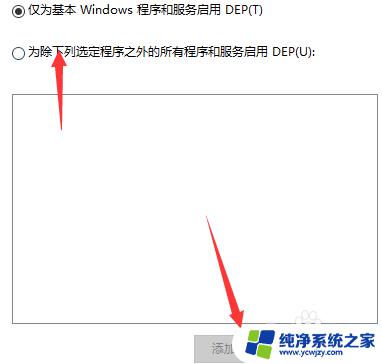
以上是win10添加系统保护的全部内容,如果您遇到了此类问题,可以尝试按照本文所述的方法解决,希望这些信息能够对您有所帮助。